Se trabalha em engenharia, arquitetura, design industrial ou animação 3D, provavelmente conhece bem o AutoCad da Autodesk, que permite edição de modelos 2D/3D como sólidos, superfícies e objetos. Software reconhecido mundialmente, oferece grande variedade de opções de edição de modelos digitais.
Desde a 1ª versão, o AutoCad se mostrou ferramenta útil para projetos técnicos. Melhorado, passou da modelagem 2D para vários recursos atuais. Por isso, é uma das marcas mais consolidadas do mercado, com diversas versões. Aprenda a adquirir licença e baixar o programa com sucesso no texto a seguir.
Diferentes versões do AutoCad
A versão básica do AutoCad é o AutoCad LT, com projetos 2D limitados e sem recursos de modelagem 3D. É uma versão "acessível" para designers. A versão completa, com compatibilidade 3D, oferece mais conjuntos de ferramentas e funcionalidades para quem puder investir.
Ambas versões oferecem avaliação gratuita por 30 dias. Professores e alunos comprovados no programa educacional da Autodesk podem usar uma versão gratuita.

Interfaces
AutoCad disponível para MAC e Windows, suportando várias interfaces de programação como ActiveX Automation, VBA, AutoLISP, etc., variando de acordo com as necessidades do usuário. Explore o site da Autodesk para ver as opções, incluindo conjuntos de ferramentas para mapeamento, tubulação e instrumentação.
Observação: no site da Autodesk você pode encontrar milhares de arquivos 3D disponíveis para download.
PUBLICIDADE
CONTINUE LENDO ABAIXO
LEIA MAIS
Versões de modelagem
A saber, são versões de modelagens 3D oferecidas para o AutoCad:
- Estrutura de arame: usada apenas como referência visual para modificações rápidas no desenho;
- Estrutura sólida: para visualização dos maciços;
- Estrutura de superfícies: com controle mais preciso de superfícies curvas;
- Estrutura de malha: que permite aos usuários esculpir mais facilmente e livre dobras e suavização.
O AutoCad permite exportar modelos em formato .STL, o que possibilita impressão em 3D. Embora não seja a tecnologia mais indicada para manufatura aditiva, a Autodesk oferece opções para diferentes níveis de usuários: TinkerCad para iniciantes e Fusion 360 e Netfabb para profissionais.
Versões de licenças
O AutoCad é uma ferramenta essencial para profissionais da engenharia, arquitetura, design industrial e animação 3D. Além de criar desenhos técnicos e organizar documentos de projeto, ele também permite simulação volumétrica. É importante estar atento às versões disponíveis e às atualizações oferecidas pela Autodesk para escolher a melhor opção e aproveitar todas as funcionalidades.
AutoCad LT
O AutoCad LT oferece uma alternativa mais acessível com limitações, mas ainda permite a criação de desenhos 2D, anotações, importação de PDFs e compartilhamento de extensões. Além disso, você tem acesso a aplicativos que permitem acessar seus arquivos de qualquer lugar, como o Web AutoCAD. É uma opção ideal para finalização de projetos pequenos, complementando suas atividades com outros softwares.
PUBLICIDADE
CONTINUE LENDO ABAIXO
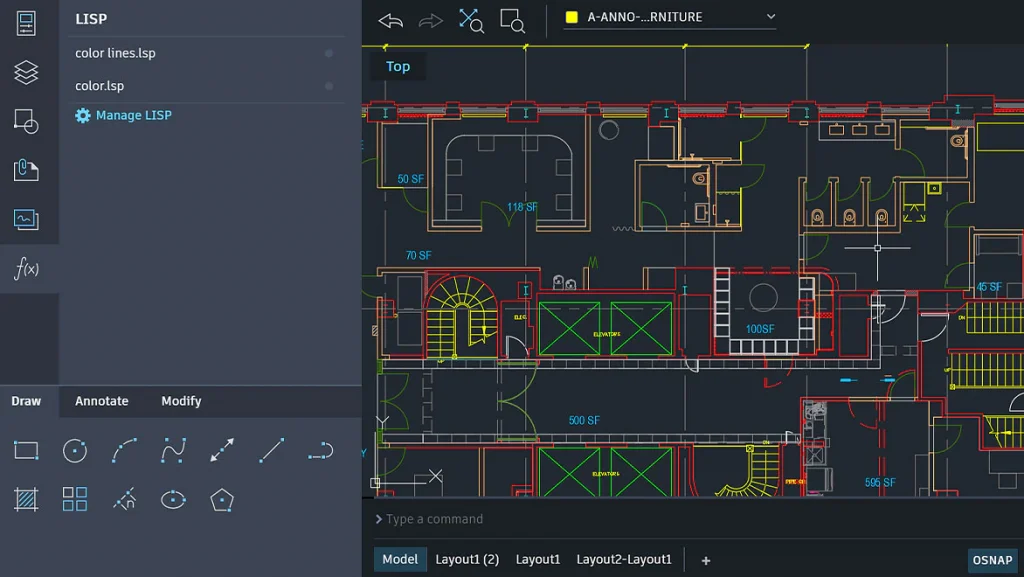
Veja Também: Como importar um desenho e como fazer impressão PDF no AutoCAD?
AutoCad para estudantes
A versão gratuita da Autodesk Education é uma opção completa para aprendizado e pesquisa, com todos os recursos da versão paga. Mas, é importante lembrar que ela é destinada somente para fins educacionais e não permite qualquer uso comercial ou gerar lucro.
AutoCad Completo
A versão completa do AutoCad inclui ferramentas 2D e 3D para rascunhos, desenhos, anotações, modelagem e visualização. Tem também recursos de colaboração, como compartilhamento de PDFs e DGNs, importação de outros arquivos e inserção de dados geográficos via mapas.
Com a licença, você tem acesso ao Autodesk Store, aplicativo web do AutoCad, aplicativo para dispositivos móveis e uma gama de ferramentas especializadas (arquitetura, mecânica, elétrica, entre outras).

AutoCAD mobile app
Por fim, mencionamos esta ferramenta complementar a todas as versões anteriores do software. Ela permite acesso às principais ferramentas de desenho e permite a edição de arquivos .dwg a qualquer momento, incluindo offline, por um dispositivo móvel.
Como baixar o Autocad
Você pode baixar as versões AutoCad LT e AutoCad completo após adquirir uma licença no site da Autodesk. Faça login, escolha o produto, versão e idioma. Finalize a compra e baixe o arquivo. Aceite o contrato de licença antes de instalar. Clique em "Instalar", conclua a instalação e inicie o programa.
Para a versão estudante, você precisa se cadastrar na página do produto, incluindo seus dados e dados da instituição de ensino. Clique em "Introdução", faça a inscrição (pode ser necessário apresentar documentos), aceite os termos de uso, confirme o e-mail e verifique. Em seguida, baixe o AutoCad e use-o gratuitamente por um ano. A renovação é possível se você ainda estiver associado à uma instituição de ensino.
Pré-requisitos de hardware
Para usar o AutoCad 2021 sem problemas com travamentos ou incompatibilidades, o computador precisa ter:
- Processador básico: 2.5 a 2.9GHz;
- Memória: 8GB;
- Espaço livre em disco: 7GB; e
- Placa de vídeo: GPU 1GB com 29GB/s.
Erros ao baixar o AutoCad
O AutoCad oferece muitos recursos gratuitos na internet, incluindo cursos e fóruns de discussão, tornando-o mais acessível em comparação com outros programas com menos informações e recursos disponíveis. Além disso, os fóruns permitem discussões valiosas entre usuários e trocas de dicas para melhorar seus projetos.
O fórum da Autodesk é uma grande fonte de informação para usuários do AutoCad, onde é possível encontrar soluções para problemas e erros no programa, bem como dicas úteis. Para acessar, basta visitar https://forum.autodesk.com/t5/autocad-portugues/bd-p/313 e participar das discussões com outros usuários.
O AutoCad permite armazenar arquivos em um servidor remoto, acessível por dispositivos móveis com conexão à Internet. Se não encontrar esse recurso ou não conseguir migrar arquivos .dwg para outros programas, há algum erro.
Veja Também:
Imagens: Todos os Créditos reservados aos respectivos proprietários (sem direitos autorais pretendidos). Caso eventualmente você se considere titular de direitos sobre algumas das imagens em questão, por favor entre em contato com contato@engenharia360.com para que possa ser atribuído o respectivo crédito ou providenciada a sua remoção, conforme o caso.
Comentários
Eduardo Mikail
Somos uma equipe de apaixonados por inovação, liderada pelo engenheiro Eduardo Mikail, e com “DNA” na Engenharia. Nosso objetivo é mostrar ao mundo a presença e beleza das engenharias em nossas vidas e toda transformação que podem promover na sociedade.



